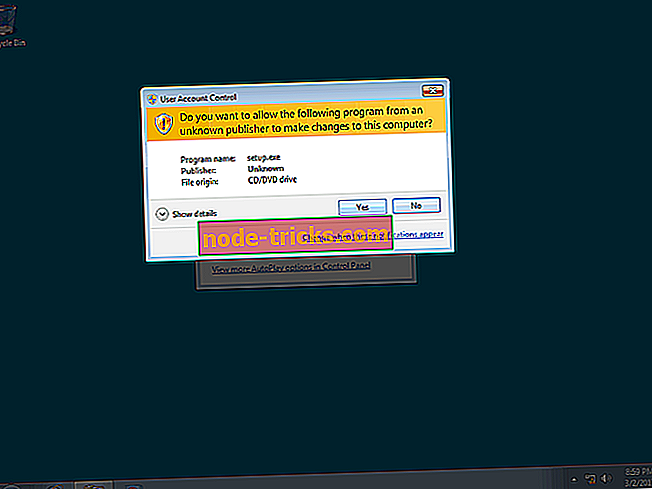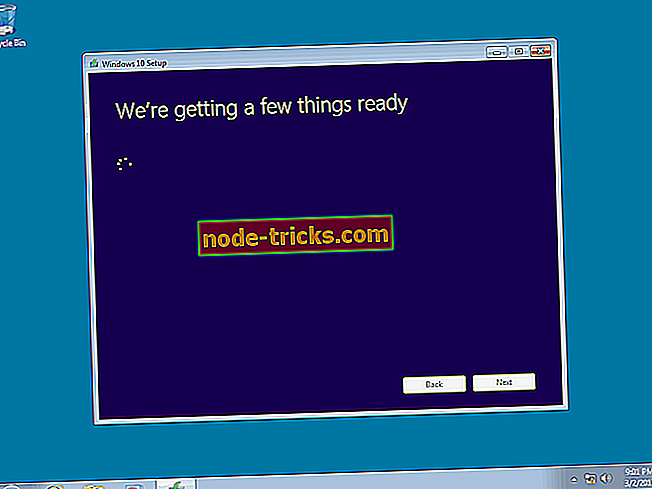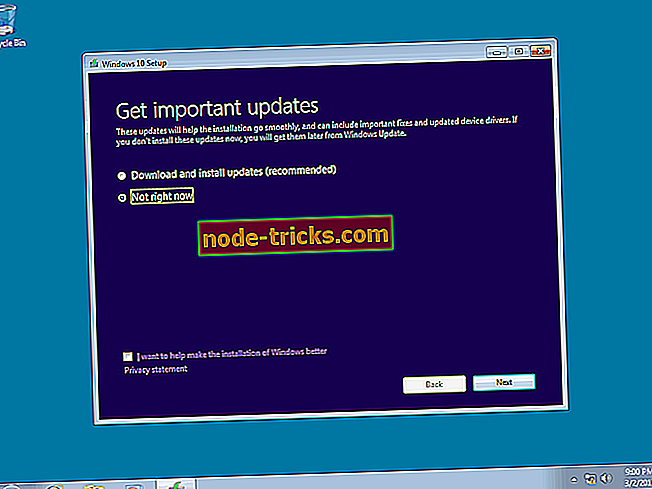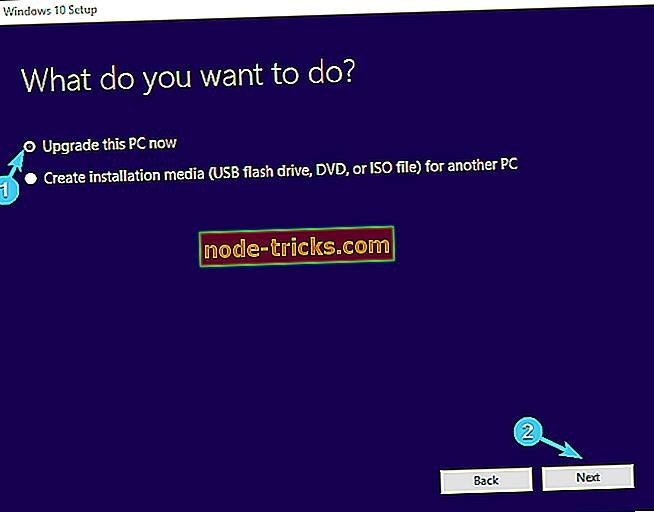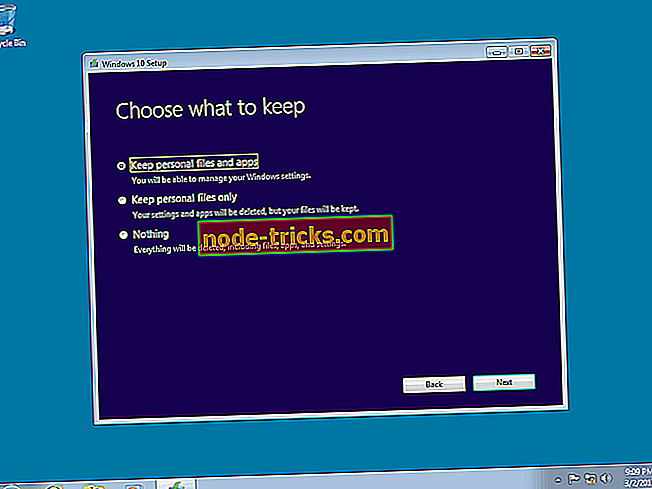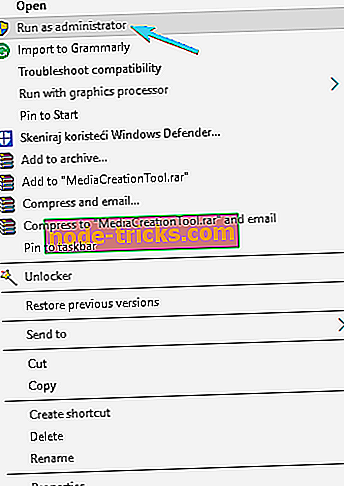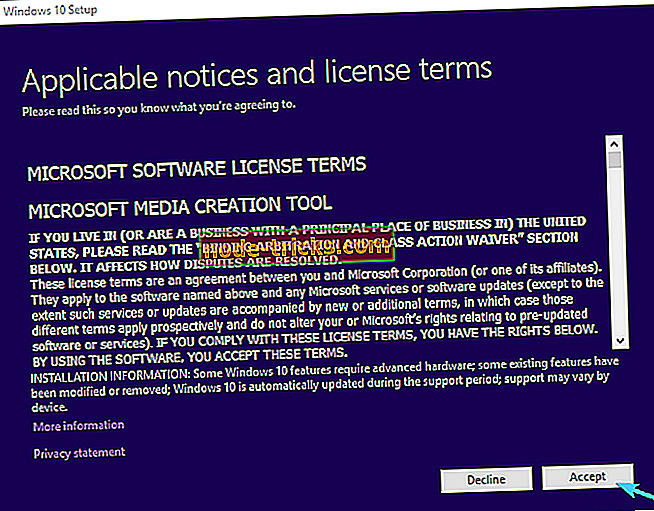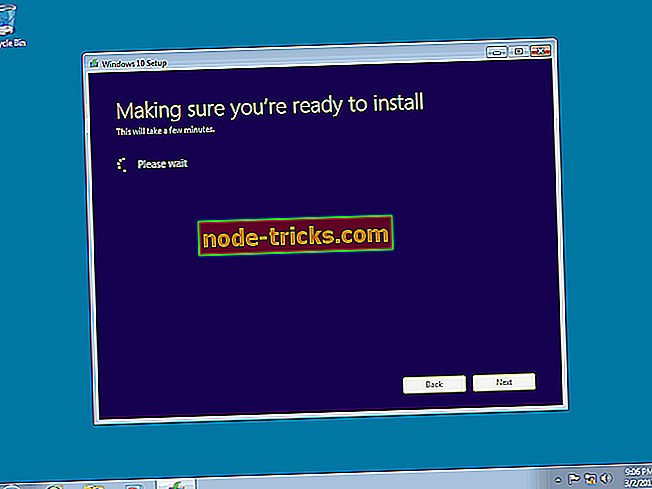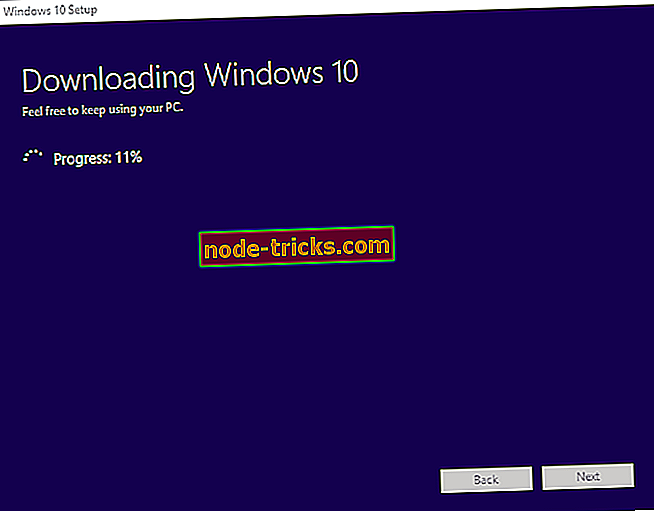Slik oppgraderer du til Fall Creators Update fra Windows 7 / 8.1
Oppgradering til et nytt system har aldri vært enklere. For å oppgradere fra Windows 7 eller 8.1 til Windows 10 Fall Creators Update, trenger du bare en grunnleggende Windows-relatert kunnskap, litt fritid og en fast besluttsomhet.
Selv etter 8 år står Windows 7 fortsatt fast som det mest pålitelige systemet Microsoft noensinne har laget.
Men uansett hva Windows 7 har å tilby (og hvis du spør oss, det er mye), endrer ting og vi må til slutt omfavne forbedringene for å holde oppdatert sikkerhet og forventer at Microsofts støtte har en tendens til å være vår behov, som både hjemme og profesjonelle brukere. Det samme gjelder for Windows 8 eller 8.1.
Derfor, hvis du er sikker på at Windows 10 Fall Creators Update er din kopp te, sjekk trinn-for-trinns forklaring som vi oppgav nedenfor.
Slik oppdaterer du til Windows 10 Fall Creators Update fra Windows 7 / 8.1
- Windows 7
- Windows 8
Oppgrader til Windows 10 Fall Creators Update fra Windows 7
Selv om gratisoppgraderingsprompten er lang borte, kan du likevel, med tanke på at du har en gyldig Windows 7-lisens, oppgradere til Windows 10. Uten kostnader overhodet. Bare det denne gangen, er prosedyren ikke så automatisert som den var før, men du kan fortsatt gjøre det med litt innsats.
Så hvis du endelig bestemte deg for å bytte fra god gammel Windows 7 til Windows 10, må du følge trinnene nedenfor, og oppgraderingen bør være så enkel som mulig:
- Boot til Windows 7 på PCen din og sørg for å:
- Har nok plass (opptil 20 GB avhengig av en Windows 10-versjon).
- Trekk ut alle eksterne USB-enheter midlertidig.
- Avinstaller et tredjeparts antivirusprogram.
- Sikkerhetskopier dataene dine fra systempartisjonen bare hvis noe går sør.
- Alternativt kan du oppdatere BIOS, men det er sjelden et problem.
- Last ned Media Creation Tool ved å følge denne linken.
- Høyreklikk på verktøyet og kjør det som administrator.
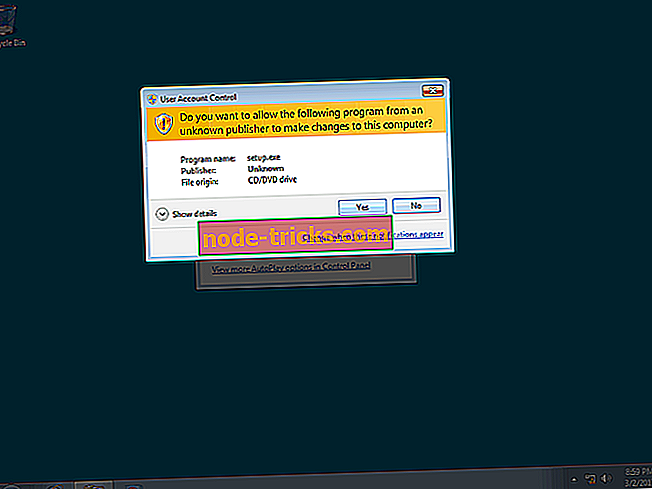
- Godta lisensvilkårene .
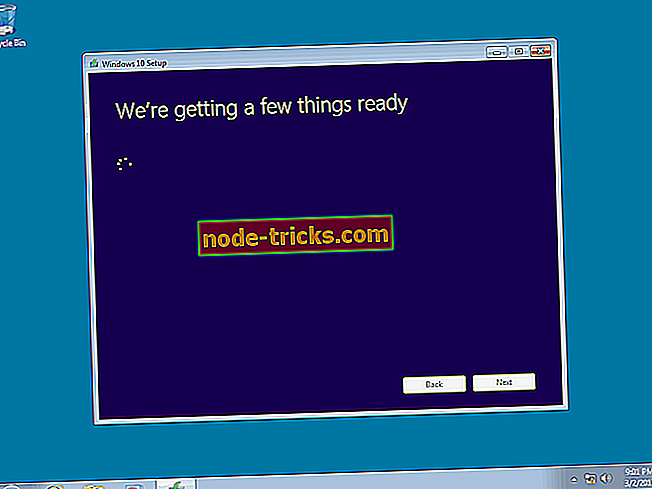
- Hvis du blir bedt om å installere Windows 7-oppdateringer før oppgraderingen starter, må du sørge for det.
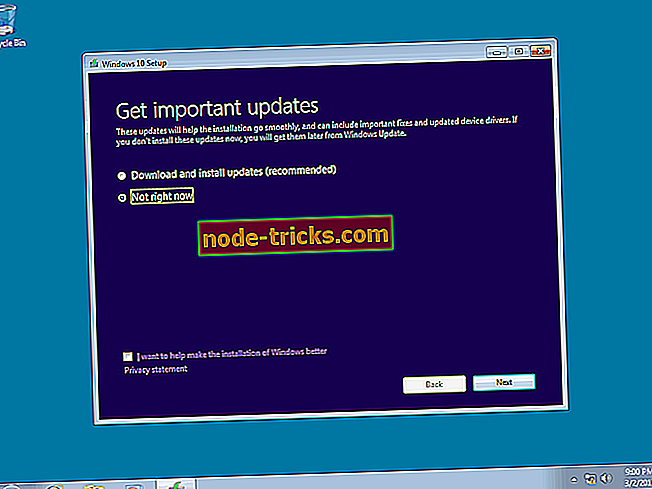
- Velg Oppgrader denne PCen.
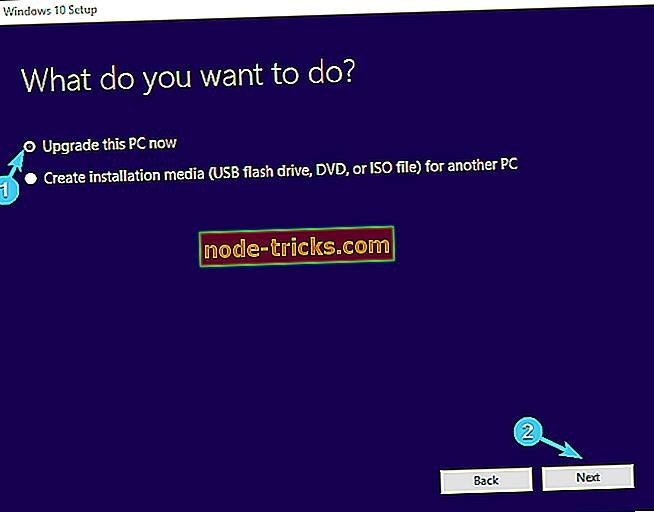
- Velg ønsket arkitektur, språk og systemversjon . Pass på at den svarer på din lisens.
- Når det er lastet ned filer, vil Media Creation-verktøyet spørre spørre deg hva du skal beholde:
- Behold personlige filer og programmer - holder alt du hadde i Windows 7
- Bare hold personlige filer - fjerner programmer, holder bare personlige filer.
- Ingenting - kluter alt og det er nært knyttet til en ren installasjon
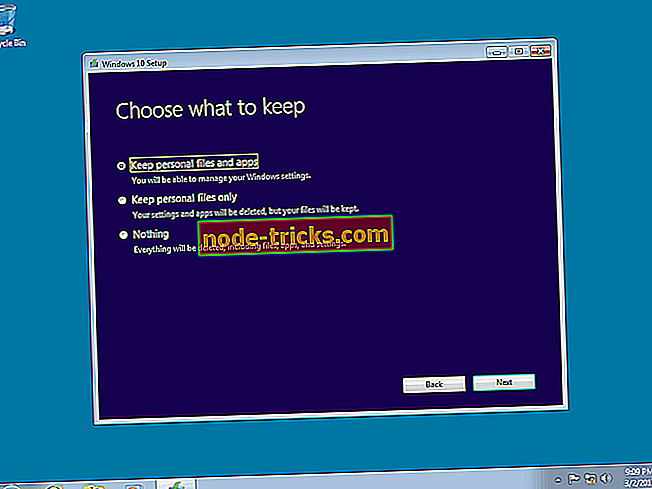
- Klikk Installer og følg de videre instruksjonene.
Senere kan du konfigurere ditt helt nye Windows 10 Fall Creators Update-system til din smak.
Oppgrader til Windows 10 Fall Creators Update fra Windows 8 eller 8.1
Sammenlignet med fanen favoritt Windows 7, Windows 8 og 8.1, mottok en stor tilbakeslag. Ikke desto mindre er disse fortsatt pålitelige plattformer, og ikke bare en overgang som svært kritisert Vista var. Men, design-wise, hvis du har det bra med Windows 8 eller 8.1, vil du glede deg over Windows 10 Fall Creators Update i all sin prakt.
Oppgraderingsprosedyren er nesten den samme som den på Windows 7, men tingene skal til og med gå jevnere og raskere. Bare vær sikker på at du har nok plass, koble fra eksterne enheter som kan forårsake problemer med driverekompatibilitet, og dobbeltsjekke lisensen. Videre må du sørge for at et tredjeparts antivirus er deaktivert.
Når du har forberedt alt, følg instruksjonene nedenfor:
- Sikkerhetskopier sensitiv data fra systempartisjonen til en datapartisjon eller ekstern lagringsmedia.
- Last ned Media Creation Tool fra denne linken.
- Høyreklikk på oppsettverktøyet for Media Creation Tool og kjør det som administrator .
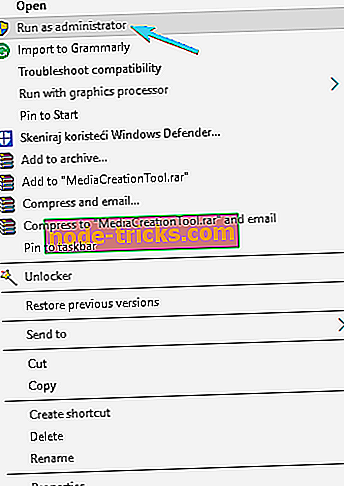
- Godta lisensvilkårene .
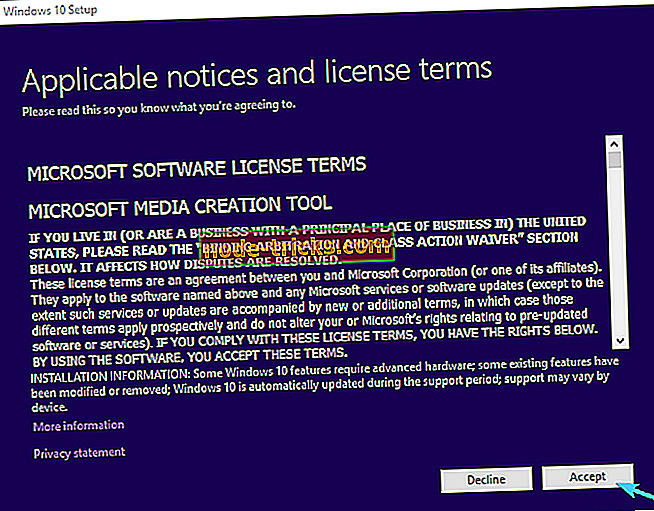
- Hvis du blir bedt om tilgjengelige oppdateringer for gjeldende systemversjon, installer du dem tilsvarende.
- Oppsettet bør sjekke systemet for kompatibilitet.
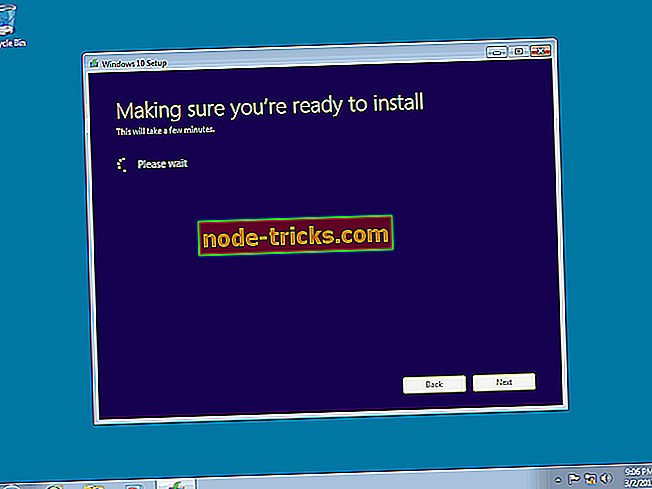
- Velg ønsket arkitektur, språk og systemversjon .
- Klikk Neste og vent på nedlastingsprosedyren for å starte.
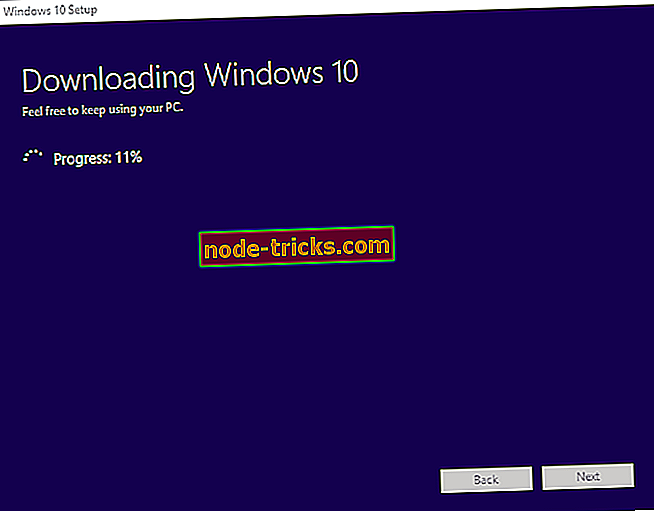
- De neste vinduene vil spørre deg hva du skal holde, så sørg for å velge nøye.
- Klikk på Neste og deretter Installer.
- PCen starter på nytt flere ganger før oppgraderingen avsluttes.
Det burde gjøre det. Nå har du den nyeste Windows 10-iterasjonen installert, slik at du kan begynne med tilpasningen og tweaks umiddelbart.
Med dette kan vi konkludere med denne hvordan- artikkelen. Vi håper at Windows 10 Fall Creators Update vil leve opp til dine forventninger. Hvis du har spørsmål eller forslag, må du sørge for å dele dem med oss i kommentarene nedenfor.